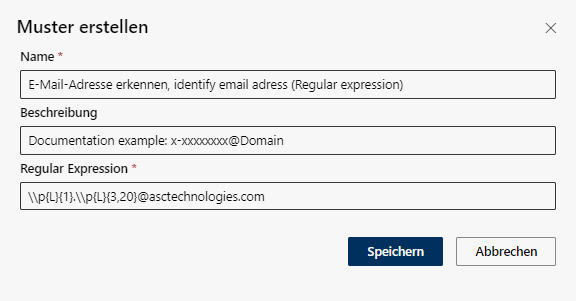Muster mit regulärem Ausdruck erstellen
Muster für eine bestimmte Zeichenfolge oder einem bestimmten Text erstellen.
Beispiel: Beliebige Texte, Nummern (IBAN-Nummer, Telefonnummern, etc.), einer E-Mail-Adresse, Variablen, etc.
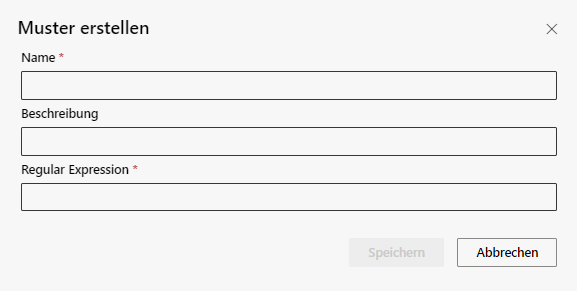
Nehmen Sie die gewünschten Einstellungen vor:
Option/Funktion | Beschreibung |
Name |
Beim Speichern des Musters erhalten Sie eine Fehlermeldung, wenn eine Mustererkennung mit diesem Namen schon existiert.
|
Beschreibung |
|
Regular Expression | Geben Sie im Eingabefeld Regular Expression einen regulären Ausdruck ein. |
- Klicken Sie auf die Schaltfläche Speichern, um die Eingaben zu speichern.
- Klicken Sie auf die Schaltfläche Abbrechen, um die Eingaben zu verwerfen.
Beispiel E-Mail-Adresse erkennen regulären Ausdruck